Το Disk Utility έρχεται με σημαντικές διαφοροποιήσεις, με πρώτη το νέο του interface. Πέρα από τις λειτουργικές του διαφορές που αναπτύσσονται πιο κάτω, επισημαίνεται ότι δεν υπάρχει πλέον η ρουτίνα “Επαλήθευση Δικαιωμάτων Δίσκου” (Repair Disk Permissions), αφού τα system file permissions προστατεύονται πλέον αυτόματα.
Όμως, κάτι που θα λείψει σε αρκετούς χρήστες, είναι η παράλειψη της ρουτίνας “Ανάκτηση” (Restore) για δημιουργία κλώνου του συστήματος. Εναλλακτικά μπορεί βέβαια να προσφύγει κανείς σε third party utilities, όπως τα Carbon Copy Cloner καιSuperDuper.
1. Γενική εικόνα
Στην πρώτη οθόνη έχει κανείς μια γενική περιγραφή του δίσκου.
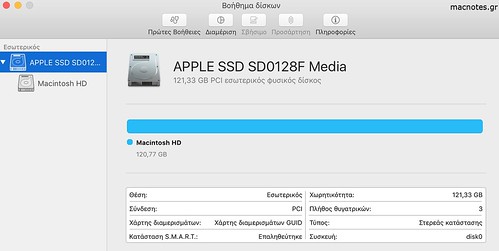
Ενώ στη δεύτερη υπάρχουν πολύ περισσότερες πληροφορίες αλλά και η γραφική απεικόνιση όσο αφορά στην χρήση του δίσκου από το σύστημα και βέβαια οι επιμέρους ρουτίνες για διαχείριση εξωτερικών δίσκων και βέβαια του Macintosh HD.
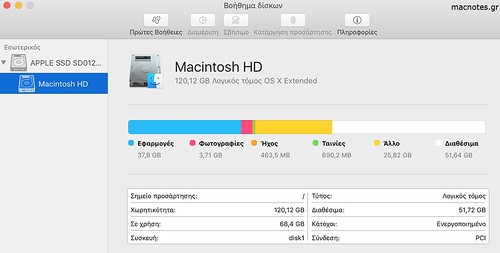
2. Ρουτίνες
α. Πρώτες βοήθειες
Με click στο εικονίδιο, αναδύεται το pop-up για έλεγχο σφαλμάτων και για τυχόν επισκευή του δίσκου.
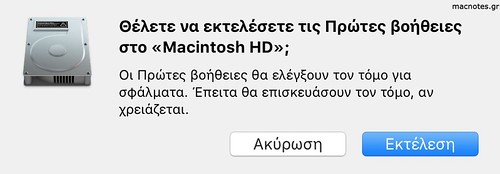
Click “Εκτέλεση”, ενώ με click στο τριγωνάκι βλέπετε τις λεπτομέρειες.
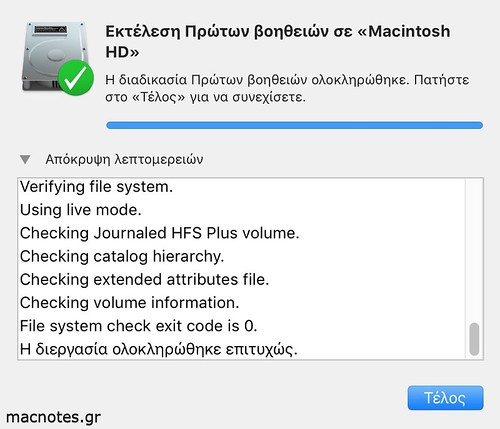
• Το Βοήθημα Δίσκων είναι αναμφίβολα αποτελεσματικό, όμως όταν αλλοιωθεί το file system του δίσκου δεν μπορεί να έχει αποτέλεσμα, οπότε ίσως βοηθήσει η επισκευή σε Single User mode.
β. Σβήσιμο
Ο κάθε ένας καινούριος εξωτερικός δίσκος έρχεται συνήθως σε Windows format και πρέπει να διαμορφωθεί ώστε να γίνει Mac-συμβατός.
Με click στο εικονίδιο, αναδύεται το pop-up, όπου μπορείτε να ονοματίσετε τον δίσκο. Click “Σβήσιμο” για να τρέξει το εικονιζόμενο εγγενές Mac-format.
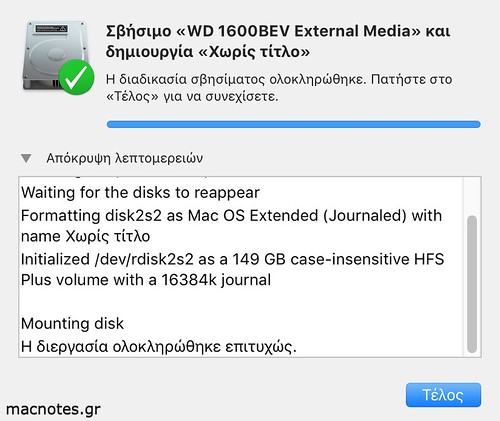
Όταν δε πρόκειται για τον Macintosh HD, start up με πατημένα τα πλήκτρα cmd-R για boot στο Recovery Partition και τρέχετε από εκεί την διαδικασία.
γ. Διαμέριση (εξωτερικού δίσκου)
Με click στο εικονίδιο, αναδύεται το pop-up.
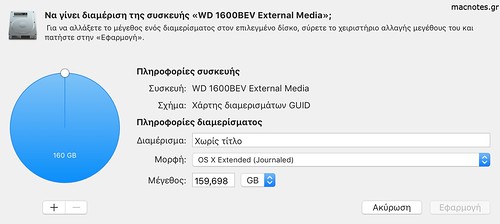
Σύρετε το λευκό κυκλάκι προς τα αριστερά κατά κρίση και, οπότε ο δίσκος θα διαμεριστεί σε δύο διαμερίματα. Σε περίπτωση που χρειάζεστε ένα ακόμη διαμέρισμα, αφού αφήσετε το ποντίκι σύρετε το κυκλάκι προς τα δεξιά για να το προσθέσετε. Click “Εφαρμογή” για να τρέξει η διαδικασία.
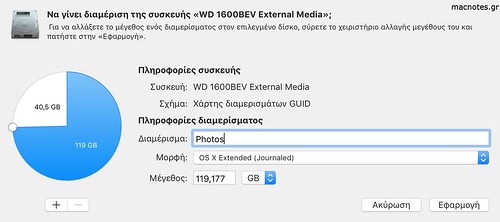
.
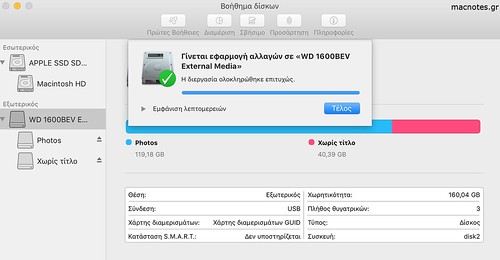
▲ Σημαντικά:
• Δεν είναι εφικτό το μετέπειτα resize των διαμερισμάτων, ανεξάρτητα από ότι αναφέρεται στο σχετικό παράθυρο (προφανώς πρόκειται για bug του συστήματος). Ενώ για διαγραφή και συνένωση ενός διαμερίσματος με το αρχικό διαμέρισμα (TestDisk), το επιλέγετε και click το [–]. Όμως το περιεχόμενο του διαγραφόμενου διαμερίσματος θα διαγραφεί κι αυτό.
![]()
• Δεν συνιστάται διαμέριση (partition) του Macintosh HD.
δ. Προσάρτηση
Είναι χρήσιμη σε δυσλειτουργίες όταν για παράδειγμα ένα διαμέρισμα δεν αναγνωρίζεται.
ε. Πληροφορίες, προφανές το περιεχόμενο.
Πηγή: macnotes.gr




